Kas yra "kūrėjo režimas" "Windows 10"?

Jei kasti per "Windows 10" nustatymus, gali kilti kažkas, vadinamas "kūrėjo režimu". Įdiegus "Developer Mode" programą "Windows" galite lengviau išbandyti sukurtas programas, naudoti "Ubuntu Bash shell" aplinką, keisti įvairias programuotojų orientuotas nuostatas ir atlikti kitus panašius veiksmus.
Kaip įgalinti kūrėjo režimą
Šis nustatymas galimas "Nustatymų" programoje. Norėdami jį pasiekti, eikite į "Settings"> "Update & Security"> "Developers" ir pasirinkite "Developer mode".
Jūsų "Windows 10" kompiuteris bus įtrauktas į "Developer Mode". Tai veikia visuose "Windows 10" leidimuose, įskaitant "Windows 10" pagrindinį puslapį.
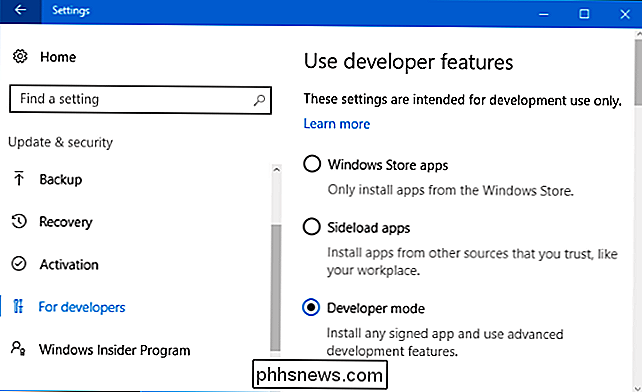
Nepripažįstamų programų skaitytuvai (ir "Debug them in Visual Studio")
SUSIJĘS: "Windows 10" leidžia siųsti bendrai naudoti universalias programas, kaip ir "Android"
Ši parinktis yra "Windows" parduotuvių programose "ir" Sideload apps ". Pasirinkite "Windows" parduotuvės programas ", o" Windows "galėsite įdiegti" UWP "programas tik iš" Windows "parduotuvės. Pasirinkite "Sideload apps", numatytasis nustatymas, o "Windows" taip pat leis įdiegti programas iš "Windows" parduotuvės ribų, kol jie bus pasirašyti su galiojančiu sertifikatu.
Tačiau jei pasirinksite "Kūrėjo režimas", jūs gali įdiegti UWP programas iš "Windows" parduotuvės ribų, net jei jos nėra pasirašytos. Tai yra svarbiausia UWP programų kūrėjų galimybė, kuri norės išbandyti savo programas savo asmeniniuose kompiuteriuose kuriant jas. Ši parinktis pakeičia "Windows 8.1" "kūrėjo licencijos" poreikį.
Kūrėjų režimas taip pat leidžia atkurti "UWP" programas "Visual Studio". Iš tikrųjų, jei atidarysite "UWP" programos projektą programoje "Visual Studio" be įgalinto Kūrėjo režimo, pamatysite "Įjunkite kūrėjo režimą" Windows 10 ", kuriame nurodoma, kad norite įgalinti kūrėjo režimą. Tada galėsite paleisti programą derinimo režimu tiesiai iš "Visual Studio", išbandydami ją savo kompiuteryje, prieš įkeldami jį "Windows" parduotuvėje.
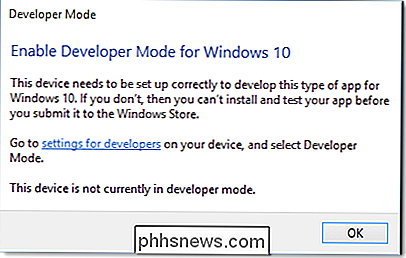
"Ubuntu" "Bash", "Windows 10"
SAISTINA: Kaip Įdiekite ir naudokite "Linux Bash" korpusą sistemoje "Windows 10"
Jei norite naudoti Ubuntu "Bash" apvalkalo sistemoje "Windows 10", pirmiausia turite įdėti savo įrenginį į "Kūrėjo režimą". Tik tada, kai jūsų įrenginys yra kūrėjo režime, galite įjungti "Windows subsystem for Linux" ir įdiegti Ubuntu aplinką "Bash".
Jei išjungsite kūrėjo režimą, "Windows" posistemis "Linux" taip pat bus užblokuotas, užkertant kelią prieigai prie "Ubuntu Bash" apvalkalas.
Atnaujinti : pradedant "Fall Creators Update", "Windows" posistemis "Linux" dabar yra stabili funkcija. Nebereikia įgalinti Kūrėjo režimo naudoti "Linux" programinę įrangą "Windows".
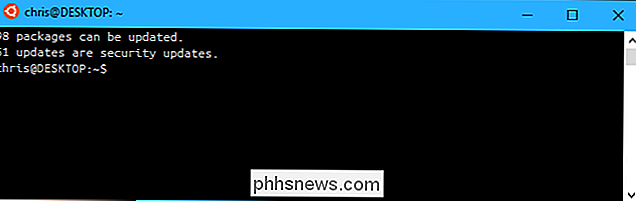
Lengvesnė prieiga prie nustatymų " " " " " " " " " " " " " " " " " " " " " " " " " " " " " " " " " " " "Programuotojas nori. Kai kurie iš šių nustatymų yra prieinami "Windows" kitose vietovėse, tačiau jie yra išsibarstę. Tokiu būdu kūrėjai gali juos visus pasiekti vienoje vietoje.
"File Explorer" programuotojo režime gali būti rodomi failų plėtiniai, tušti diskai, paslėpti failai ir sistemos failai, kurie paprastai yra paslėpti. Jis taip pat gali rodyti visą failų tvarkyklės pavadinimo juostos kelią į aplanką ir leisti lengviau pasiekti parinktį "Vykdyti kaip kitą naudotoją".
Nuotolinio darbalaukio kūrėjo režimas gali keisti įvairius nustatymus, kad jūsų kompiuteryje būtų visada prieinama nuotolinio darbalaukio jungtys. Jis gali keisti "Windows" ugniasienės nustatymus, kad nuotolinis darbalaukio prijungimas prie kompiuterio būtų leidžiamas tik iš kompiuterių, kuriuose veikia "Remote Desktop", naudojant tinklo autentifikavimą tinklo lygiu.
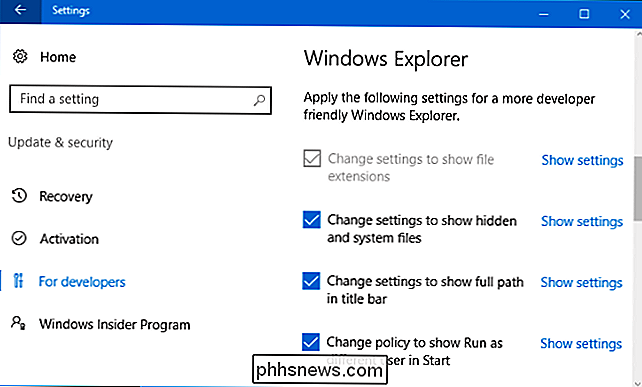
Jis taip pat gali koreguoti jūsų maitinimo parametrus, kad kompiuteris niekada neužsijungtų ir nesustotų, jei jis prijungtas
"PowerShell" kūrėjo režimas gali keisti vykdymo politiką, kad jūsų kompiuteris galėtų paleisti vietinius "PowerShell" scenarijus, kurie nėra pasirašyti. Jūsų kompiuteryje vis tiek nebus paleisti nepasirašyti nuotoliniai scenarijai.
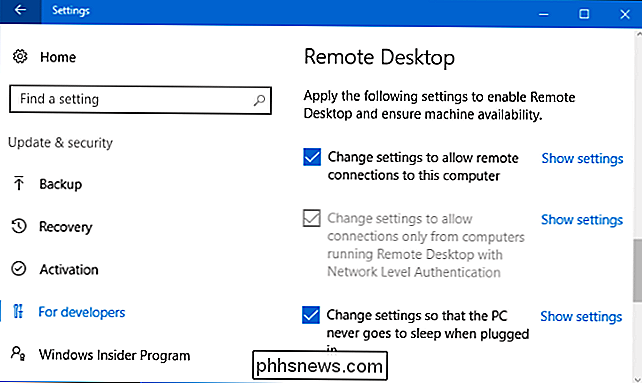
Įrenginio portalas ir įrenginių atradimas
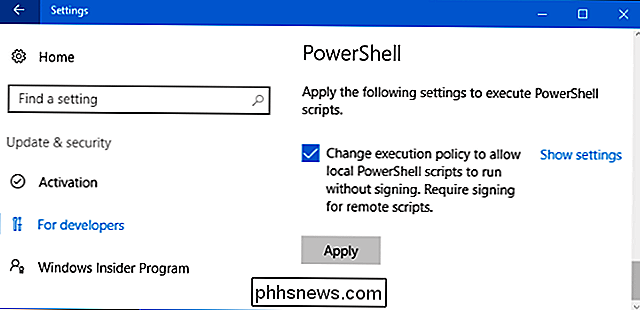
Įjungus kūrimo režimą, jūsų "Windows 10" sistema automatiškai įdiegia "Windows" įrenginių portalą. Tačiau įrenginio portalas niekada iš tikrųjų neįjungtas, kol skiltyje "Programų kūrėjai" "Įrenginių portalas" neįjungta į "Įjungti".
Jei įjungiate "Device Portail", programinė įranga yra įjungta, o užkardos taisyklės yra sukonfigūruotos, kad leistų prisijungti.
"Device Portal" yra vietinis žiniatinklio serveris, leidžiantis žiniatinklio sąsają naudoti kitiems jūsų vietinio tinklo įrenginiams. Norėdami sukonfigūruoti ir valdyti įrenginį, taip pat galite naudoti daugybę funkcijų, skirtų programoms kurti ir derinti, galite naudoti internetiniame portale. Įrenginių atradimas leidžia jums susieti prietaisą su įrenginio portalu, įvedant kodą.
Pavyzdžiui, naudodamiesi įrenginio portalu galite nuotoliniu būdu pasiekti "HoloLens", kai kuriate "Windows" holografines programas. Daugiau apie "Device Portal" ir "Device Discovery" naudojimą kreipkitės į "Microsoft Windows" įrenginio portalo dokumentaciją.
Mažiau simbolinių nuorodų apribojimų
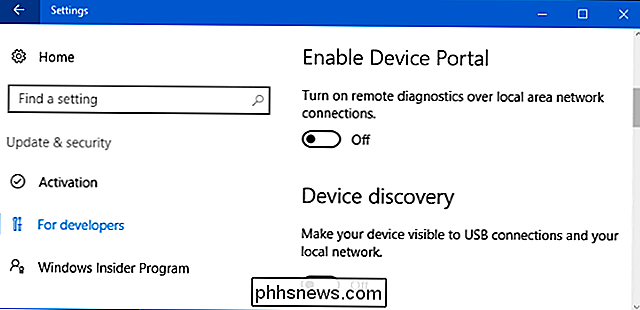
PATEIKTA:
Išsamus žinynų kūrimo vadovas (dar žinomas kaip "Symlinks") sistemoje Windows "Windows" 10 "kūrėjų atnaujinimas", išleidžiantis savo įrenginį į kūrėjo režimą, atlaisvina simbolinių nuorodų kūrimo apribojimus. Anksčiau administratorių vartotojai galėjo sukurti simbolių nuorodas. Tai vis tiek tenka "Windows 10" atveju, nebent jūs įtraukėte ją į "Developer" režimą.
Kūrėjų režime naudotojo paskyra su bet kokiomis privilegijomis gali sukurti simbolines nuorodas. Kitaip tariant, galite atidaryti normalų komandų eilutės langą ir naudoti komandą mklink. Be kūrėjo režimo, prieš pradėdami naudoti komandą mklink, prieš pradėdami naudoti komandą mklink, turėtumėte atidaryti komandų eilutės langą.
Programuotojams dažnai naudojami simboliniai saitai, todėl šis pakeitimas leidžia vystymo įrankiams kurti ir dirbti su simbolinėmis nuorodomis nereikia paleisti kaip administratorius.
Simbolinis nuorodos keitimas yra geras pavyzdys, kaip "Microsoft" ateityje ir toliau dirbs "Kūrėjo režimu". Kūrėjo režimas yra perjungiklis, kurį norite aptikti sistemai "Windows", kuriai esate kūrėjas, o "Windows" gali automatiškai pritaikyti įvairius nustatymus, kad "Windows" geriau veiktų.
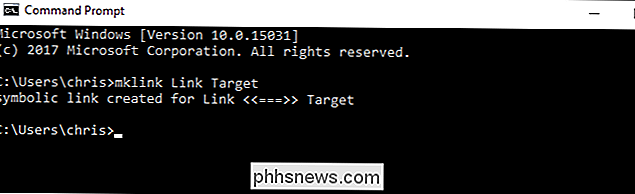

Kuo skiriasi maitinimo juosta ir viršįtampių stiprintuvas?
Viršįtampių apsaugai dažnai atrodo kaip maitinimo juostelės, bet ne visi maitinimo blokai yra bangų apsaugai. Tik sprogimo apsauga iš tiesų padeda apsaugoti jūsų prietaisus nuo elektros krūvio. Daugybė elektros laidų yra tik pagarsėję prailgintuvai, be jokios apsaugos. Ne kiekviena maitinimo juosta užtikrina apsaugą nuo viršįtampių SUSIJĘS: Apsaugokite savo mini programas: kodėl jums reikia pertvaros apsaugos A maitinimo lizdas pritvirtintas prie sieninio lizdo ir siūlo daugialypius prietaisus.

Kaip naudoti komandų istoriją "Windows PowerShell
Windows PowerShell "turi įmontuotą komandų istorijos funkciją, kurioje pateikiama išsami informacija apie paleistas komandas. Kaip ir komandinės eilutės, "PowerShell" tik išsaugo dabartinės sesijos komandų istoriją. Kaip naudoti komandų eilutės buferį SUSIJĘS: "Geek" mokykla: sužinokite, kaip automatiškai automatizuoti "Windows" su PowerShell "PowerShell" techniškai turi dviejų tipų komandų istoriją.



